| 일 | 월 | 화 | 수 | 목 | 금 | 토 |
|---|---|---|---|---|---|---|
| 1 | 2 | 3 | 4 | |||
| 5 | 6 | 7 | 8 | 9 | 10 | 11 |
| 12 | 13 | 14 | 15 | 16 | 17 | 18 |
| 19 | 20 | 21 | 22 | 23 | 24 | 25 |
| 26 | 27 | 28 | 29 | 30 | 31 |
Tags
- 야구게임
- IBatis procedure
- 25가지 효율적인 sql작성법
- Validations
- 전체
- 전자정부
- 자바
- Login with OAuth Authentication
- jquery
- 다운캐스팅
- 전체텍스트
- 업캐스팅
- Full text
- 추상클래스
- 페이징
- 다형성
- 자바 야구게임
- 로또
- 상속예제
- Random
- while
- 형변환
- 스프링
- full text indexing
- 가변인자
- angular2
- 상속
- 단축키
- 이클립스
Archives
- Today
- Total
nalaolla
IntelliJ, GitHub 연동하기! 본문
728x90
반응형
1. IntelliJ GitHub 연동
2. GitHub 계정 등록

GitHub에 있는 프로젝트를 사용하기 위해서 IntelliJ에 GitHub 계정을 등록해야 합니다.
File → Settings → Version Control → GitHub → Add account
위의 경로에서 GitHub 계정을 등록할 수 있습니다.
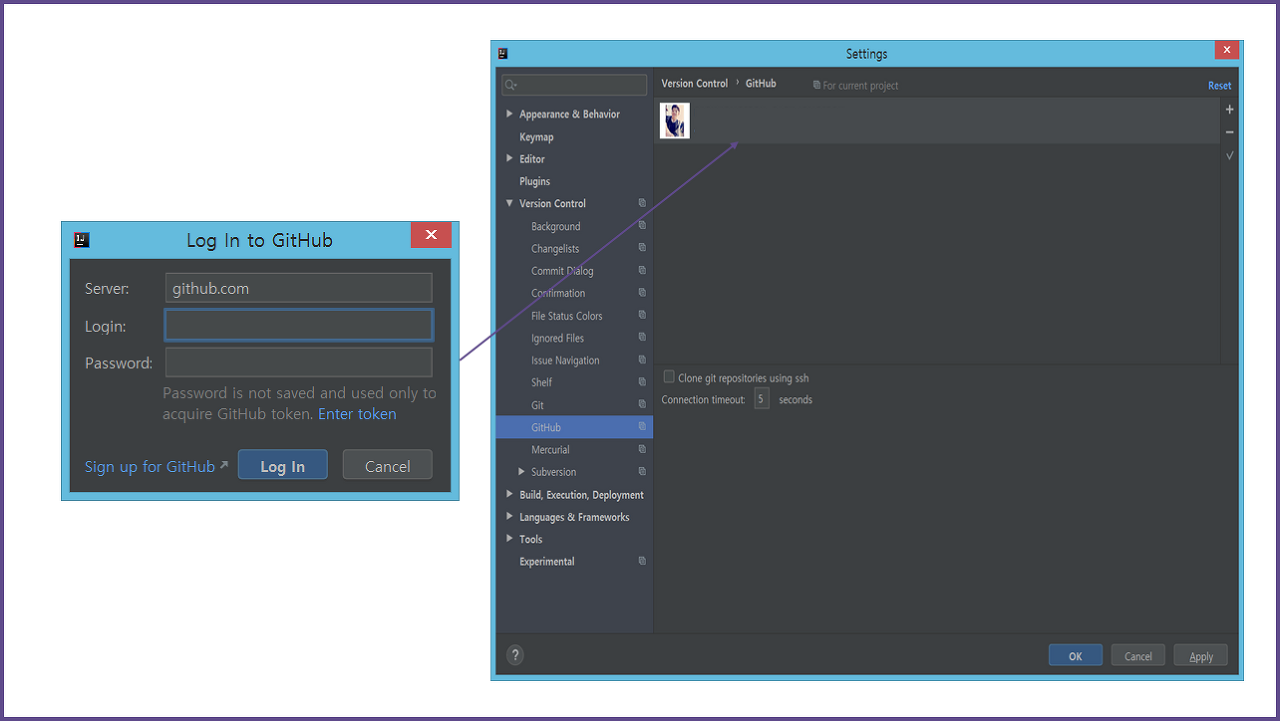
Login ID와 Password를 입력 후 Log in을 클릭하면,
해당하는 계정이 등록됩니다.
3. GitHub 프로젝트 Clone

터미널에서 Clone을 실행할 수 있지만, IntelliJ에서 해보도록 하겠습니다.
VCS → Checkout from Version Control → Git을 클릭 후
URL에 Clone 할 리포지터리의 URL을 입력한 뒤 Test를 클릭 후 Clone을 클릭합니다.

Clone이 완료되면, 해당 리포지터리에 프로젝트를 생성할 수 있습니다.

위와 같이, Clone 한 프로젝트를 확인할 수 있습니다.
출처: https://itbellstone.tistory.com/102 [BELLSTONE]
728x90
반응형
'JetBrain > IntelliJ' 카테고리의 다른 글
| [IntelliJ] 필수 단축키 정리 (+ 전체 단축키 표) (0) | 2020.11.06 |
|---|---|
| GitHub (0) | 2020.02.07 |
| IntelliJ에서 Spring+maven 프로젝트 import 및 설정 (http버전) (0) | 2019.07.14 |
| Windows 10 IntelliJ Github 연동 (0) | 2019.07.03 |
| 인텔리J 학생 인증 무료 설치방법 (0) | 2019.07.02 |



